win10连接xp共享打印机提示连接失败怎么解决
有用户反馈win10系统无法连接xp系统共享的打印机,有些有些公司会在xp系统上设置打印机共享,供其他电脑连接。可能由于系统版本差异,导致打印机驱动不能正常安装,出现win10专业版系统下无法正常使用xp系统共享的打印机,会提示连接失败。这边系统城小编跟大家介绍win10无法连接xp共享打印机的解决方法。
准备工作:查看打印机型号,到官网或第三方平台下载打印机驱动并安装
解决方法如下:
1、右键开始--控制面板--硬件和声音;
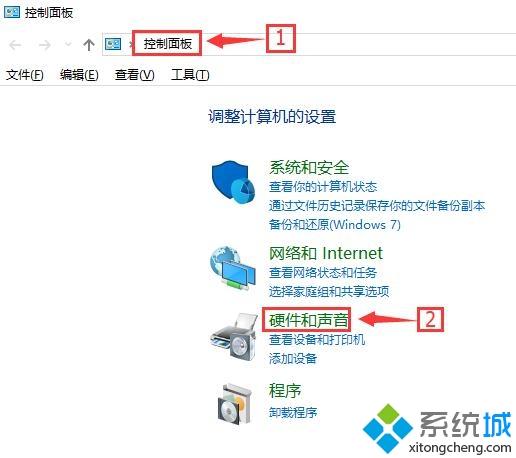
2、点击添加打印机;
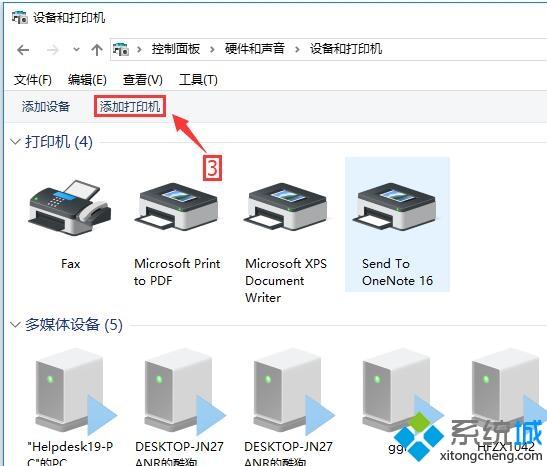
3、这时候会搜索,如果没有搜索到,点击“我所需的打印机未列出”;
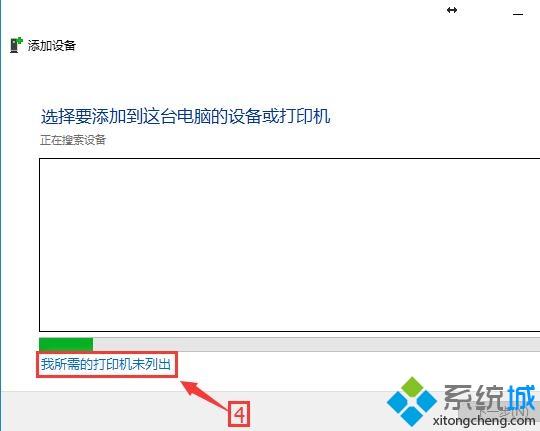
4、选择通过手动设置添加本地打印机或网络打印机,下一步;
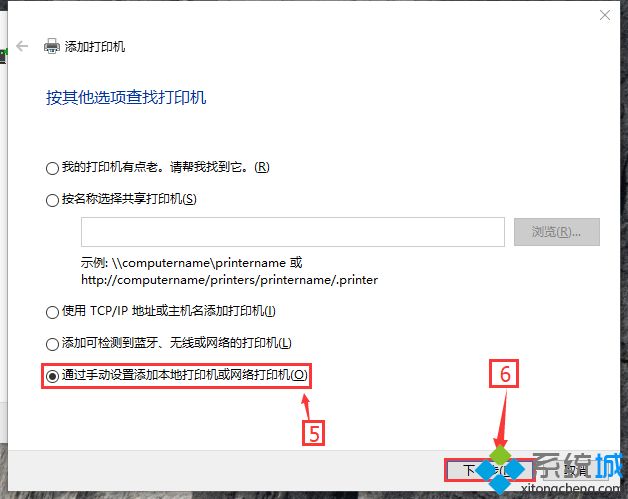
5、选择创建新端口,下一步;
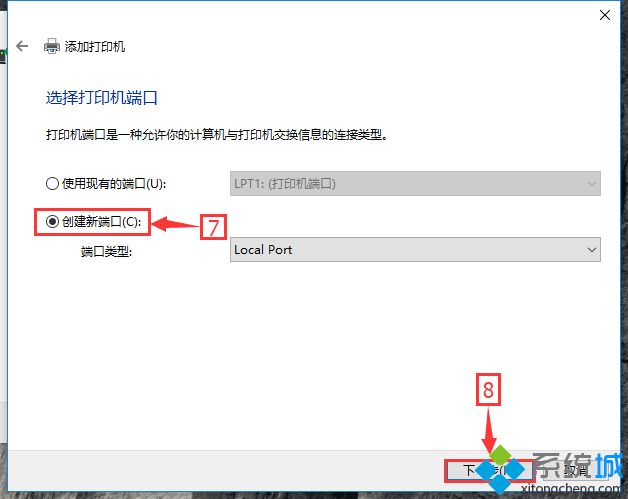
6、输入打印机的名称或ip地址,这个需要到打印机上面查看;

7、选择打印机的厂商和型号,下一步;
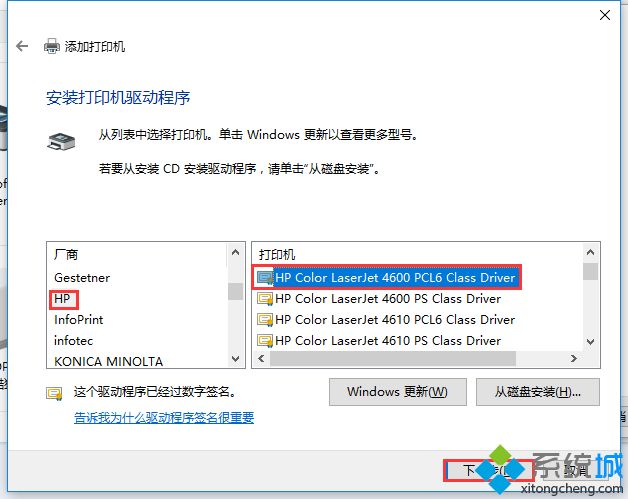
8、如安装打印机驱动时提示:使用已安装的驱动程序(推荐),直接点确定(已安装驱动会提示),这边直接下一步;
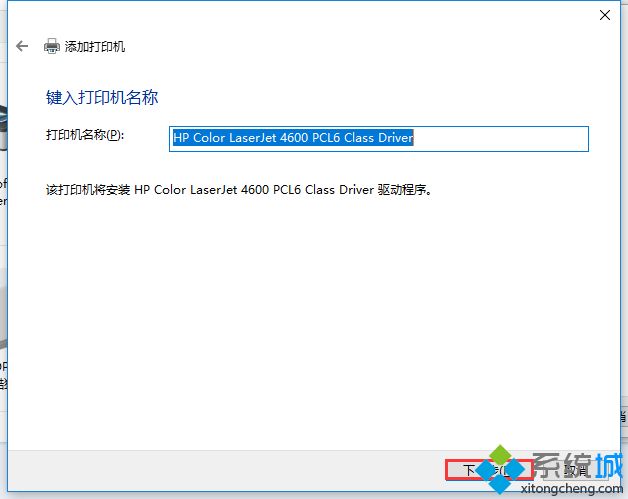
9、选择不共享这台打印机,下一步;
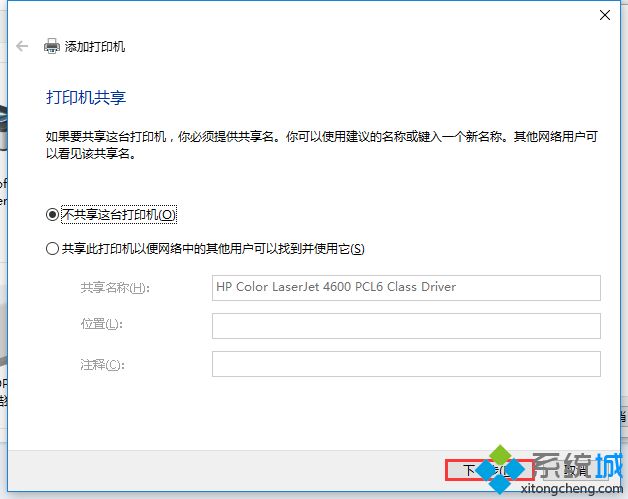
10、完成打印机添加。
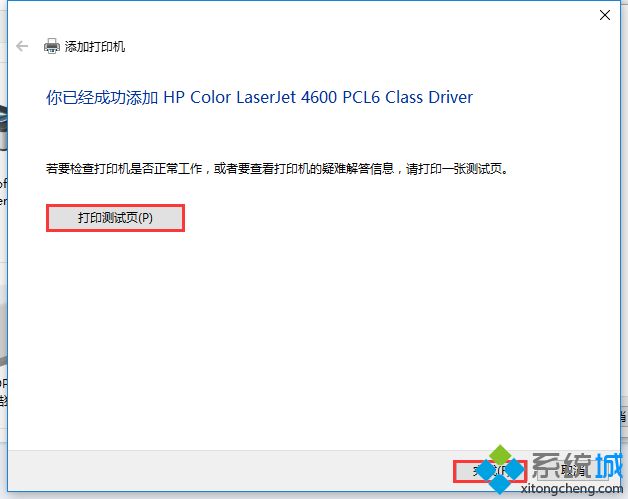
win10无法连接xp共享打印机提示连接失败的解决方法就是这样子,有遇到这个问题的用户按照这个方法来解决。
相关教程:cf与主机连接失败03win10打印机usb连接电脑没反应打印机共享win10w10连接w7共享打印机怎样安装打印机共享我告诉你msdn版权声明:以上内容作者已申请原创保护,未经允许不得转载,侵权必究!授权事宜、对本内容有异议或投诉,敬请联系网站管理员,我们将尽快回复您,谢谢合作!










